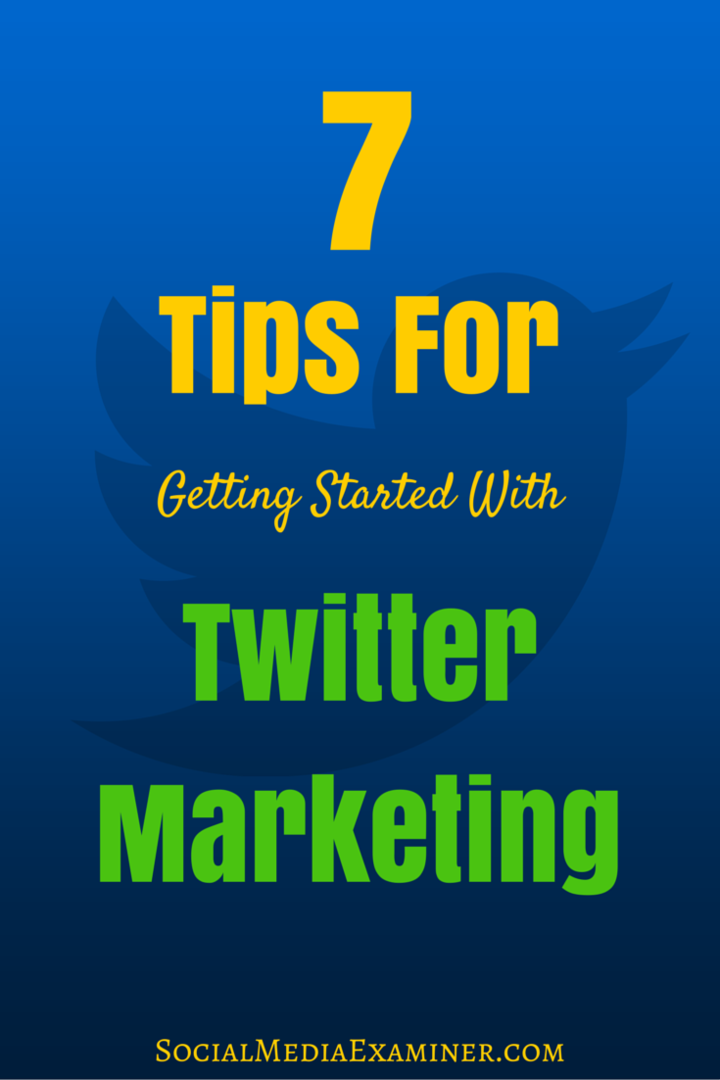Što je PPPoE?
Windows Windows 11 Ortak Junak Mac Os / / April 02, 2023

Zadnje ažurirano dana

Tehnika je puna akronima, posebno kada je u pitanju vaša internetska veza. Ako niste sigurni što je PPPoE, pročitajte naš vodič da biste saznali više.
Svijet tehnologije pun je akronima i inicijala.
Poznavanje vašeg IPSec-a (Sigurnost internetskog protokola) iz vašeg DDoS-a (Distributed Denial of Service) ili vašeg PaaS-a (Platform-as-a-Service) iz vašeg SaaS-a (Software-as-a-Service) može biti pravi PITA. Čak i prije nego počnete koristiti svoju internetsku vezu, bombardirani ste stvarima kao što su vaš DNS (Domain Name System) ili DHCP (Dynamic Host Configuration Protocol).
Ovisno o vašem ISP-u (davatelju internetskih usluga), možda ćete morati znati o PPPoE.
Što je točno PPPoE? A ako vam vaš ISP pruža PPPoE vezu, kako ćete je konfigurirati na svom računalu? Sve ćemo objasniti u nastavku.
Što znači PPPoE?

PPPoE stoji za Protokol od točke do točke preko Etherneta.
Ako vas ovo ne čini mudrim, pogledajmo prvo prva tri slova. PPP ili Point-to-Point protokol komunikacijski je protokol za umrežavanje računala koji izravno povezuje dva usmjerivača. Ako ste dovoljno stari da ste koristili dial-up internet, vaša će veza s vašim ISP-om najvjerojatnije biti PPP veza.
PPPoE je proširenje originalnog PPP protokola, koji omogućuje povezivanje od točke do točke za više korisnika preko Etherneta. Umjesto veze jedan-na-jedan s PPP-om, PPPoE omogućuje stvaranje veze jedan-na-više.
Za što se koristi PPPoE?
Baš kao što su ISP-ovi koristili PPP za pružanje internetske veze za dial-up pretplatnike, PPPoE omogućuje ISP-ovima pružanje brzog pristupa internetu za više korisnika. Omogućuje ISP-u praćenje podataka koje koristi svaki različiti korisnik, dopuštajući ISP-u da točno naplati korištenje ili prekine vezu kada se dosegnu ograničenja preuzimanja.
PPPoE također omogućuje različitim ISP-ovima da pružaju svoje usluge preko infrastrukture druge tvrtke. Na primjer, vi i vaš susjed možete biti povezani putem istog kabela, ali njihove PPPoE veze su prema različitim ISP-ovima, tako da im može naplatiti ISP kod kojeg su se prijavili.
Kako mogu znati koristi li moj ISP PPPoE?
Postoji jednostavan način da saznate koristi li vaš ISP PPPoE - trebat će vam korisničko ime i lozinka za pristup internetu. Ovo je način na koji vaš ISP utvrđuje tko točno uspostavlja svaku PPPoE vezu, a to je baš kao korisničko ime i lozinka potrebni za stare PPP dial-up veze.
Ovo nije isto što i lozinka za Wi-Fi. Ako vaš ISP koristi PPPoE, nećete moći pristupiti internetu čak i ako svoje računalo povežete izravno s usmjerivačem pomoću Ethernet kabela. To je, naravno, osim ako ga već niste konfigurirali s ispravnim korisničkim imenom i lozinkom. Za ISP-a koji ne koristi PPPoE, kada se povežete na svoj usmjerivač preko Etherneta, moći ćete pristupiti internetu bez potrebe za unosom ikakvih vjerodajnica.
Ako vaš ISP koristi PPPoE, morat ćete konfigurirati svoje računalo sa svojim korisničkim imenom i lozinkom prije nego što možete pristupiti internetu.
Kako konfigurirati PPPoE u sustavu Windows
Ako koristite Windows računalo, možete konfigurirati svoju PPPoE vezu pomoću postavke aplikacija
Da biste konfigurirali PPPoE u sustavu Windows 11:
- Otvori postavke aplikacija
- Na izborniku s lijeve strane odaberite Mreža & Internet.
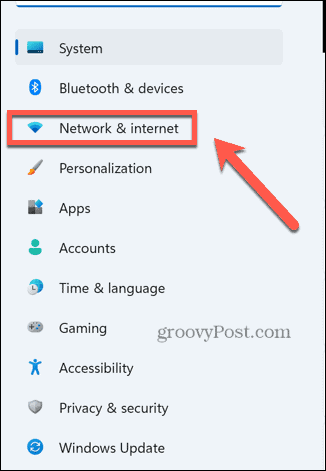
- Klik Dial-up.
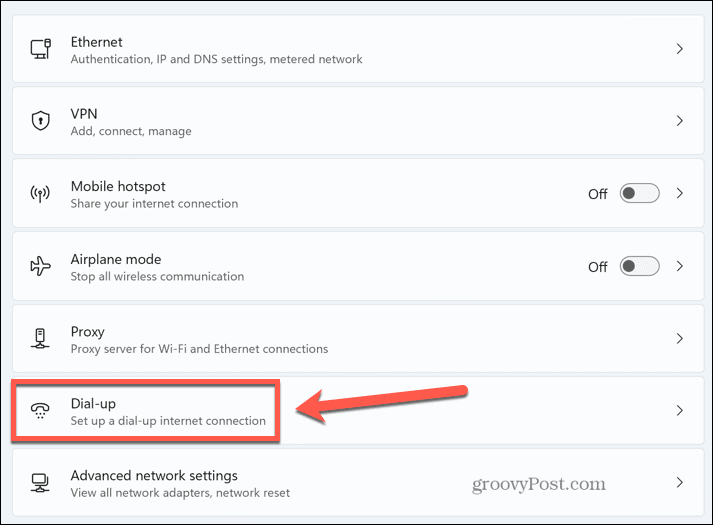
- Izaberi Postavite novu vezu.
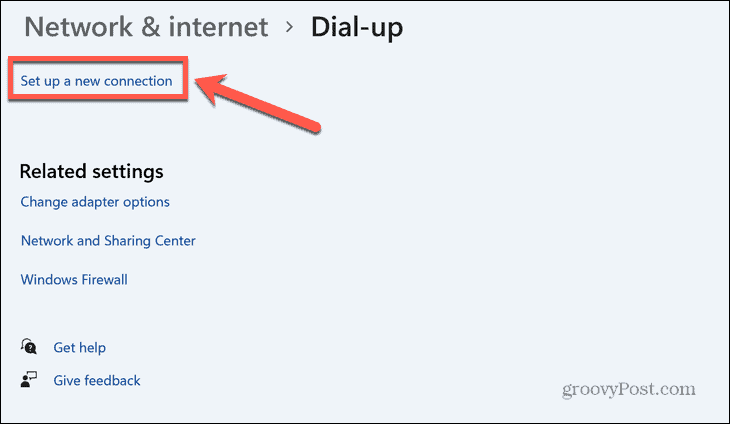
- Odaberite Spojite se na Internet a zatim kliknite Sljedeći.
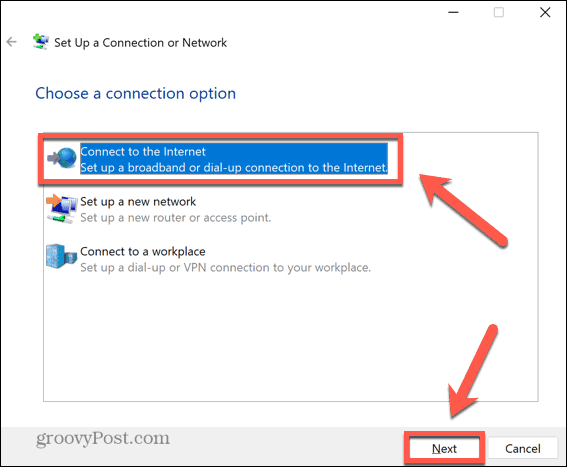
- Izaberi Širokopojasni (PPPoE).
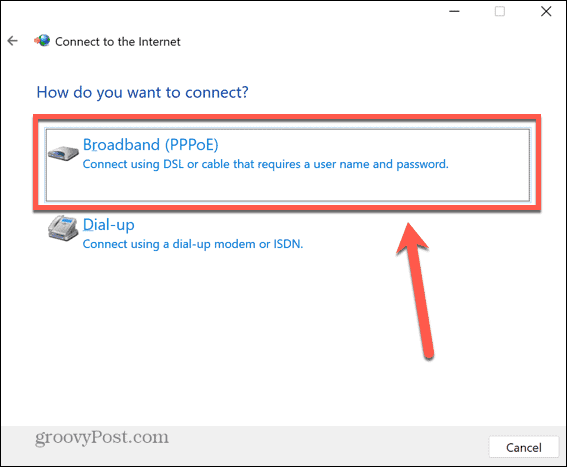
- Uđi Korisničko ime i Lozinka pruža vaš ISP.
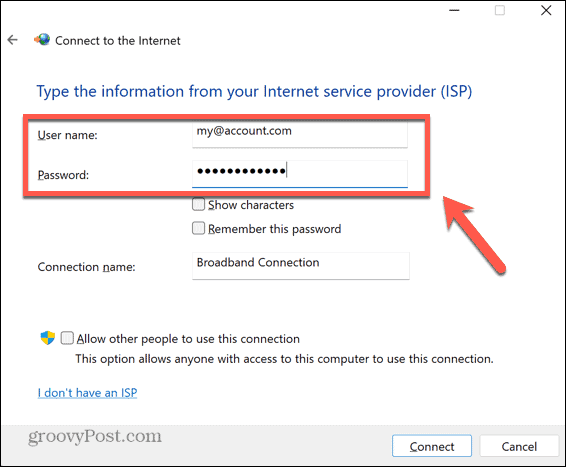
- Klik Spojiti i sada biste trebali imati pristup internetu.
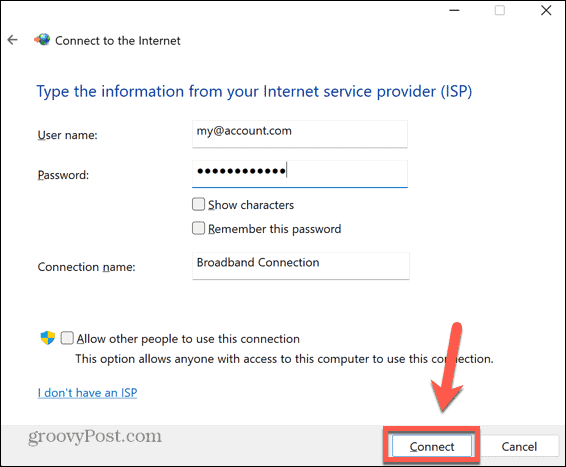
Kako konfigurirati PPPoE na Macu
Ako koristite Mac, svoju PPPoE vezu možete postaviti putem Postavke sustava Jelovnik.
Za konfiguraciju PPPoE na Macu:
- Otvoren Postavke sustava.
- Klik Mreža.
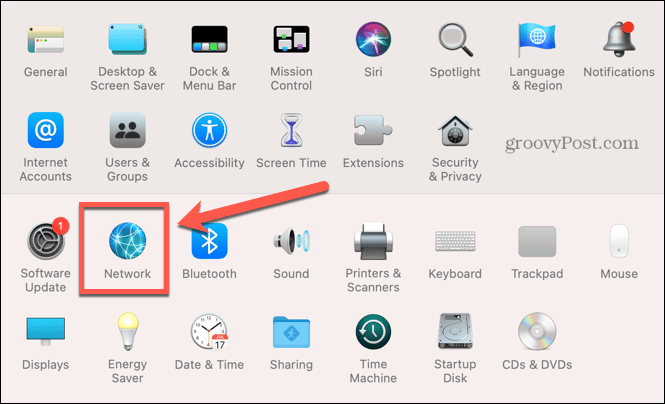
- Na izborniku s lijeve strane odaberite Ethernet.
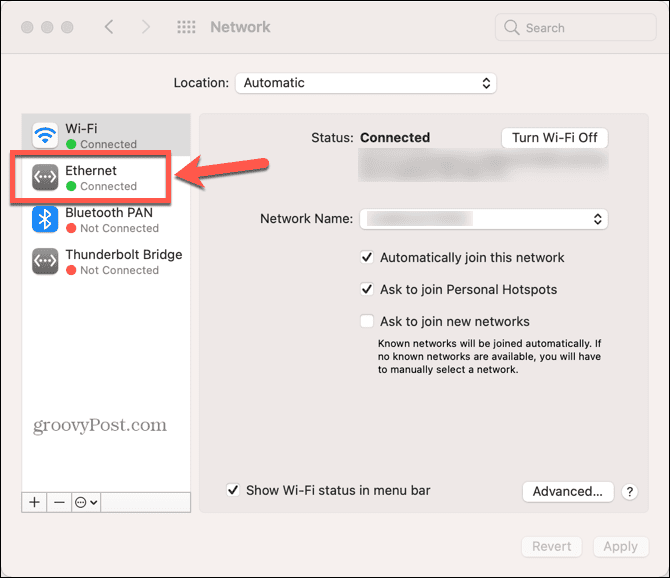
- u Konfigurirajte IPv4 padajući izbornik, odaberite Stvorite PPPoE uslugu.
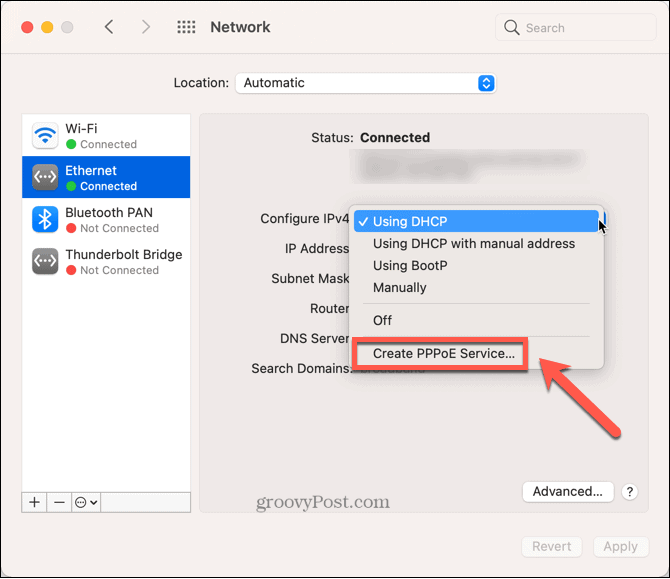
- Dodijelite naziv svojoj PPPoE vezi.
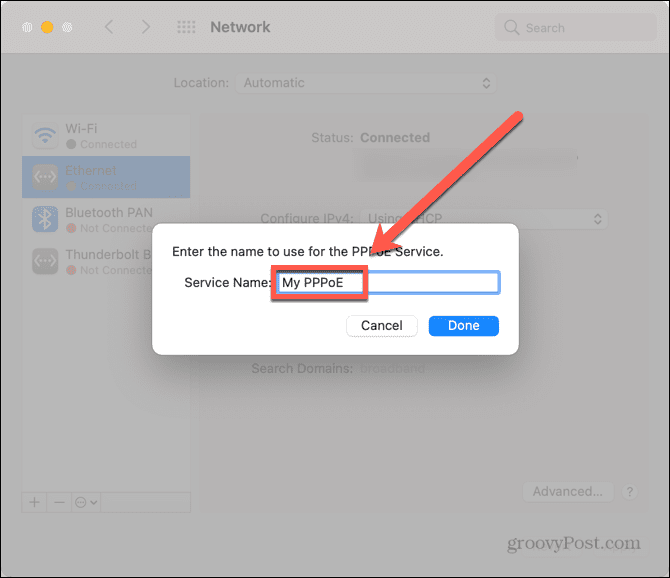
- Uđi Korisničko ime i Lozinka pruža vaš ISP.
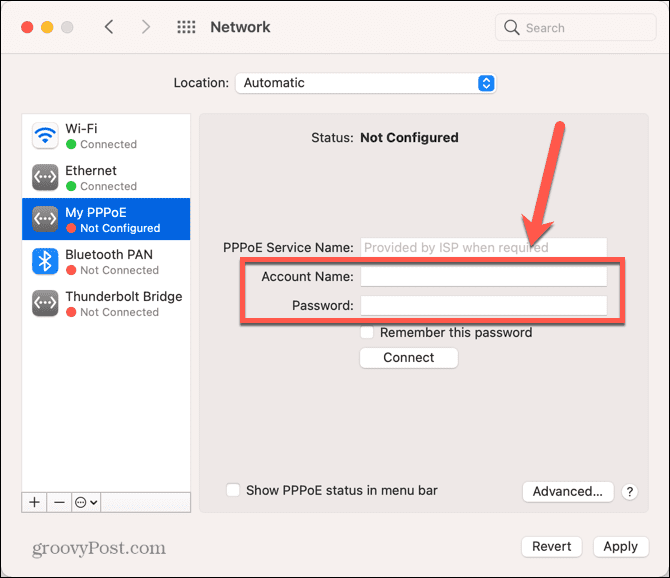
- Klik Spojiti i sada biste trebali imati pristup internetu.
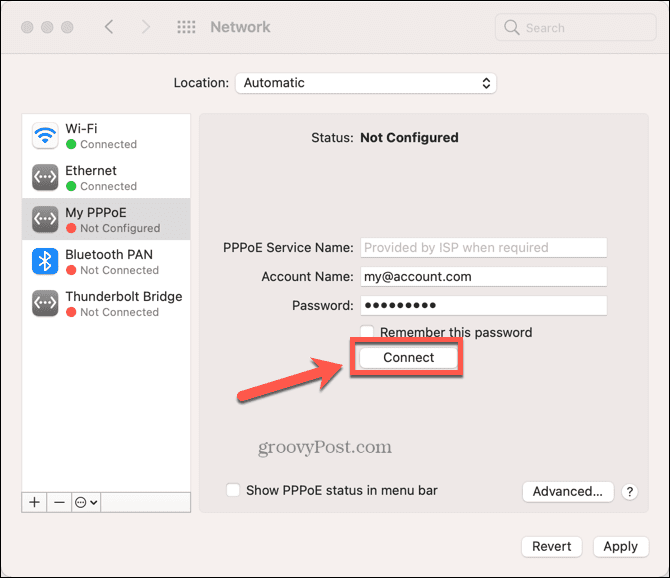
Preuzmite kontrolu nad svojom internetskom vezom
Što je PPPoE? Uz malo sreće, znate nešto više o tome što je to i kako ga postaviti za svoje računalo. Ne bismo mogli dugo preživjeti bez internetske veze, pa je od ključne važnosti znati kako održati glatko funkcioniranje.
Ako vam se čini da vam internet jako smeta, možete naučiti kako popraviti spor internet na Windows 11. Ako postoje određene aplikacije za koje ne želite da imaju pristup vašoj internetskoj vezi, možete blokirati pristup internetu aplikacijama u sustavu Windows 11. I uvijek je važno osigurati da imate jaka internetska sigurnost u vašem domu.
Kako pronaći ključ proizvoda za Windows 11
Ako trebate prenijeti ključ proizvoda za Windows 11 ili vam je samo potreban za čistu instalaciju OS-a,...
Kako očistiti Google Chrome predmemoriju, kolačiće i povijest pregledavanja
Chrome izvrsno pohranjuje vašu povijest pregledavanja, predmemoriju i kolačiće za optimizaciju rada vašeg preglednika na mreži. Njen način...